Зміст
Оскільки я помітив, що на деяких комп'ютерах мова відображення Windows не змінюється взагалі, або не змінюється в деяких меню, я вирішив написати кілька інструкцій для вирішення цих проблем. Отже, якщо ви не можете змінити мову відображення в Windows 10, або якщо ви стикаєтеся з тим, що мова в деяких частинах Windows 10 (наприклад, в меню "Налаштування"), відрізняється від обраної мовив опції "Мова відображення Windows", продовжуйте читати нижче.
Як виправити: Не вдається змінити мову відображення Windows 10.
-
Спосіб 1. Завантажити мовний пакет. Спосіб 2. Видалити та перевстановити мову дисплея. Спосіб 3. Виправити помилки Windows 10 за допомогою інструментів DISM та SFC.
Спосіб 1. Завантажити мовний пакет.
Найпоширенішою причиною проблеми "Мова екрана Windows 10 не змінюється" є те, що не встановлено мовний пакет для потрібної мови екрана. Щоб встановити мовний пакет для бажаної мови екрана, встановіть мовний пакет:
1. Перейти до Старт меню  -> Налаштування
-> Налаштування  -> Час і мова.
-> Час і мова.
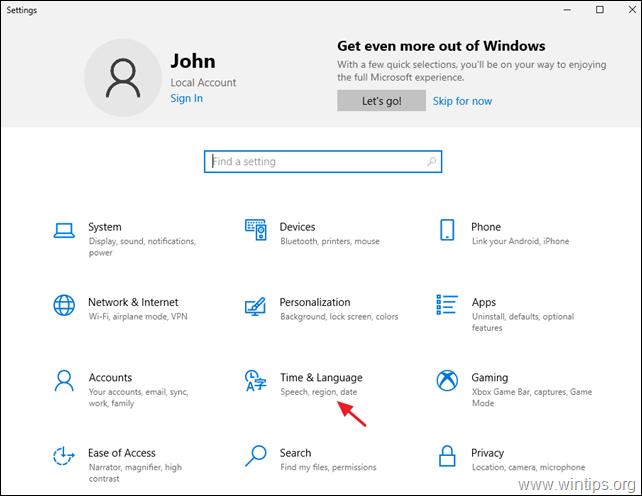
2. За адресою Мова параметрів, клацніть мову, яку хочете зробити мовою відображення Windows 10, і виберіть Опції . *
Примітка: Якщо потрібної мови немає в списку, натисніть кнопку + Додати мову і встановіть потрібну мову з усіма її можливостями.
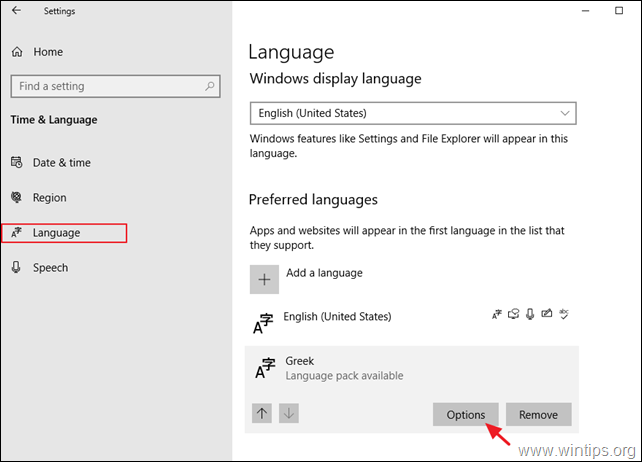
3. Натисніть на Завантажити в "Урядовому кур'єрі". Мовний пакет Після цього завантажте всі інші ресурси для обраної мови (Базовий набір тексту, Рукопис та Мовлення).
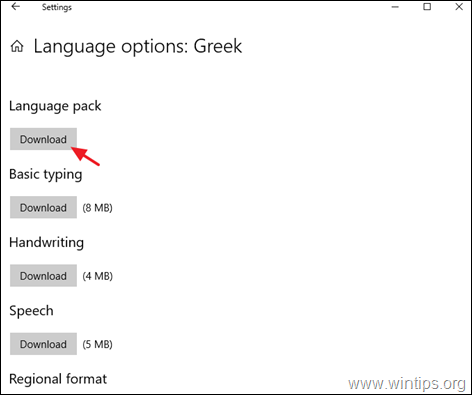
4. Тепер поверніться на попередній екран і в розділі Мова відображення Windows визначте бажану мову.
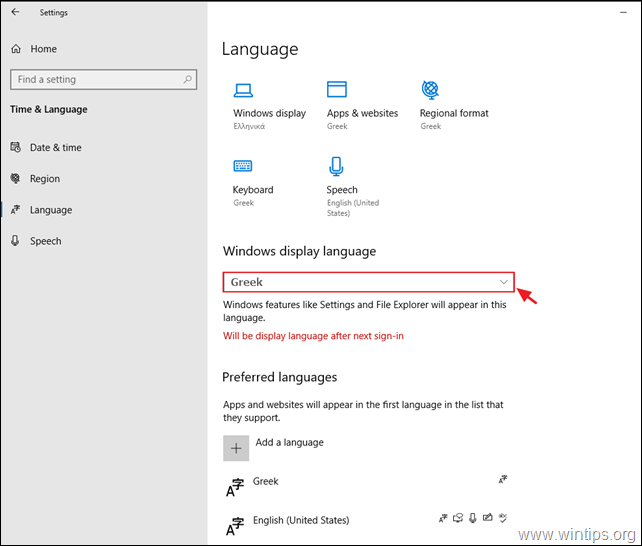
5. У відповідь на запитання натисніть Так, виходьте. застосувати зміну мови.
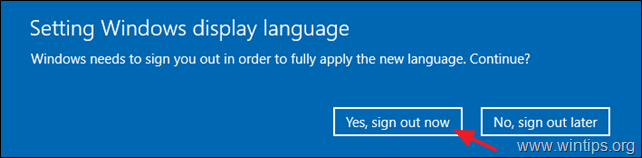
6. Увійдіть у Windows 10 ще раз *.
Примітка: На екрані входу в систему переконайтеся, що ви вибрали правильну мову для свого пароля (якщо він у вас є).
7. Тепер знову перейдіть до Старт меню  -> Налаштування
-> Налаштування  -> Час і мова .
-> Час і мова .
8. At Мова відкрийте опції, відкрийте вкладку Адміністративні налаштування мови.
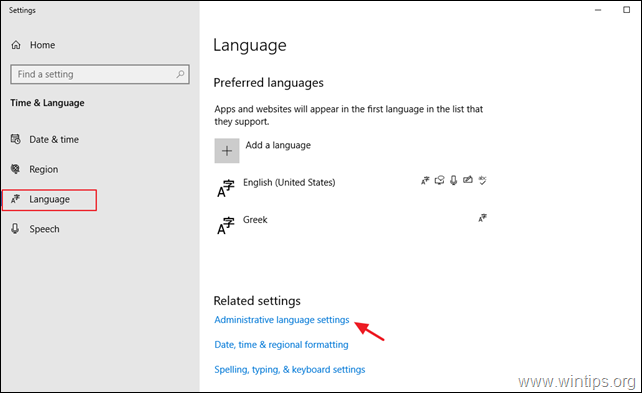
9. Натисніть на кнопку Копіювання налаштувань кнопку.
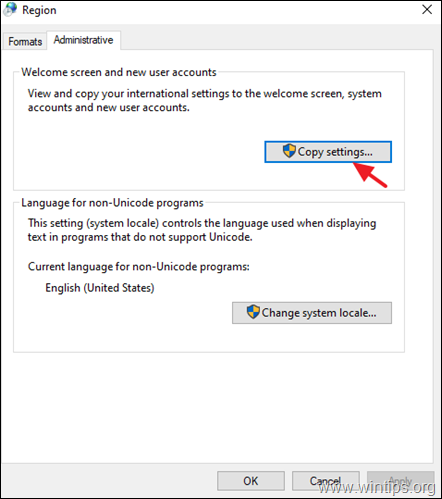
10. Перевірка. в "Урядовому кур'єрі". Екран привітання та системні облікові записи та Новий обліковий запис користувача і натисніть OK .
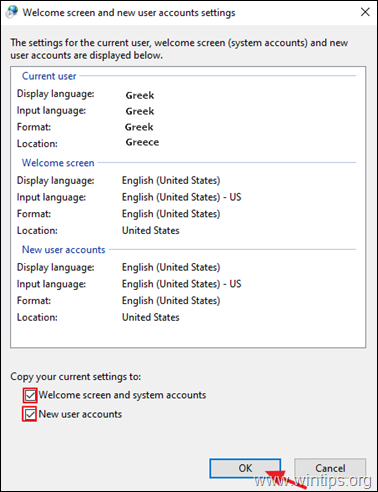
11. Закрийте всі вікна та перезапуск свій комп'ютер, щоб застосувати зміни. *
Примітка: Якщо ви хочете відображати текст у програмах, які не підтримують Unicode, змініть також локаль системи на потрібну мову.
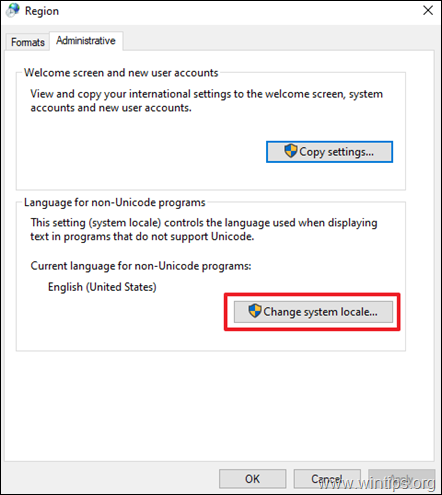
Спосіб 2: Видалити та перевстановити мову дисплея.
Одним з найбільш робочих рішень для усунення проблем з установкою "Мови відображення" в Windows 10 є видалення і повторне додавання мови відображення.
1. Перейти до Старт меню  -> Налаштування
-> Налаштування  -> Час і мова.
-> Час і мова.
2. At Мова параметрів, виберіть мову, яку хочете зробити мовою відображення Windows 10, і натисніть Приберіть.
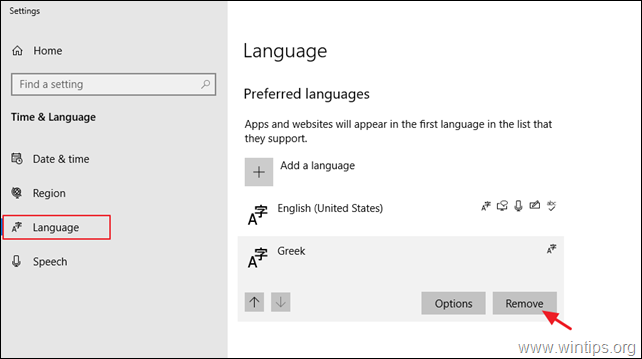
3. перезапуск твій комп'ютер.
4. Після перезапуску знову перейдіть до Мова і натисніть кнопку + Додати мови кнопку.
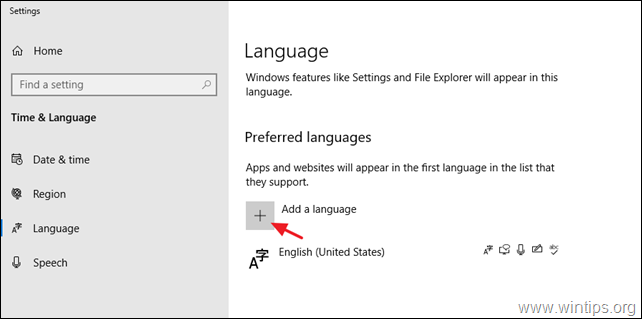
5. Знайдіть потрібну мову у списку мов і натисніть Наступний.
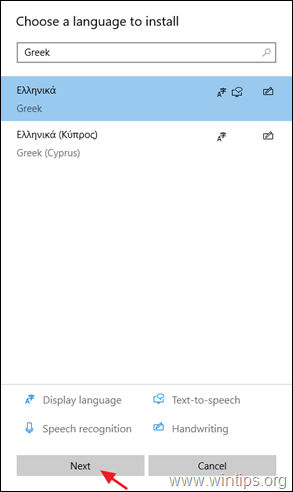
6. Перевірте. всі прапорці щоб встановити всі мовні функції і натисніть Встановити.
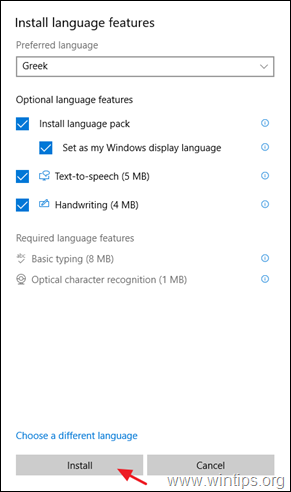
7. Після завершення інсталяції вийдіть з системи та увійдіть знову, щоб застосувати зміну мови.
8. Нарешті, виконайте кроки 8-11 з методу 1 вище, щоб застосувати мовні налаштування на екрані привітання та в нових облікових записах користувачів.
Спосіб 3. Виправити помилки пошкодження Windows за допомогою інструментів DISM & SFC.
Якщо вам не вдається змінити мову дисплея Windows 10, дотримуйтесь наведених нижче інструкцій, щоб виправити Windows 10, а потім знову перейдіть до зміни мови дисплея.
1. Відкрийте командний рядок від імені адміністратора. Для цього відкрийте командний рядок:
1. у вікні пошуку введіть: cmd or командний рядок
2. клацніть правою кнопкою миші на командний рядок (результат) і виберіть Запуск від імені адміністратора .
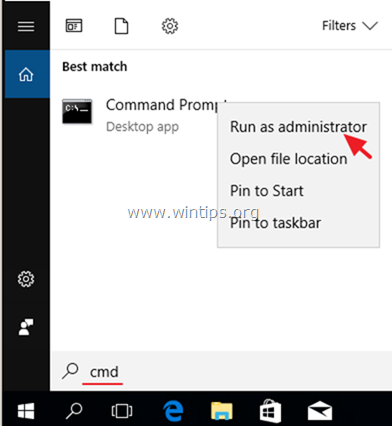
2. У вікні командного рядка наберіть наступну команду та натисніть Увійдіть:
- Dism.exe /Online /Cleanup-Image /Restorehealth
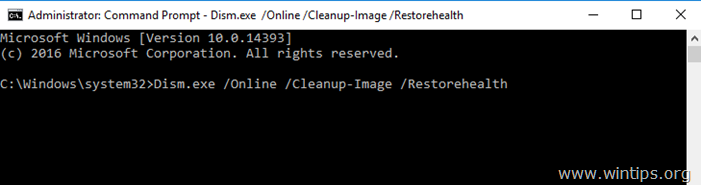
3. Зачекайте, поки DISM відремонтує магазин компонентів. Коли операція буде завершена (ви повинні отримати повідомлення про те, що пошкодження магазину компонентів було усунуто), дайте цю команду і натисніть Увійдіть :
- SFC /SCANNOW
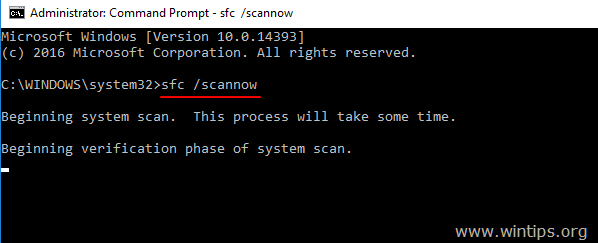
4. Після завершення сканування SFC, перезапуск твій комп'ютер.
5. Дотримуйтесь інструкцій, наведених у способі 2 вище, щоб встановити потрібну мову дисплея.
Ось так! Який метод спрацював у вас?
Дайте мені знати, якщо цей посібник допоміг вам, залишивши свій коментар про ваш досвід. Будь ласка, поставте лайк і поділіться цим посібником, щоб допомогти іншим.

Енді Девіс
Блог системного адміністратора про Windows





